Việc tạo vé lô tô không chỉ đơn giản là chọn số ngẫu nhiên mà còn liên quan đến việc thiết kế và quản lý thông tin một cách chuyên nghiệp. Trong bài viết này, chúng tôi sẽ hướng dẫn bạn chi tiết về cách làm vé lô tô bằng Excel, từ cách tạo số ngẫu nhiên cho đến việc thiết kế và in ấn vé lô tô một cách hiệu quả.
Sử Dụng Excel Để Tạo Vé Lô Tô Chuyên Nghiệp
Tạo Số Ngẫu Nhiên Cho Vé Lô Tô Bằng Excel
Để bắt đầu với cách làm vé lô tô, việc tạo ra các số ngẫu nhiên là bước đầu tiên và cần thiết. Excel cung cấp hàm RANDBETWEEN, cho phép bạn tạo ra các số nguyên ngẫu nhiên trong khoảng mà bạn chỉ định. Ví dụ, để tạo số từ 1 đến 90, bạn chỉ cần nhập công thức sau vào ô bất kỳ:
excel =RANDBETWEEN(1, 90)
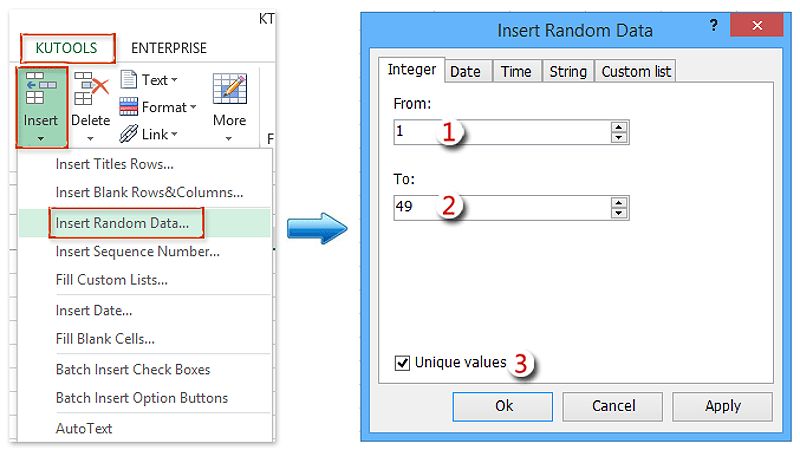
Sau khi nhập công thức, kéo xuống để tạo thêm nhiều số ngẫu nhiên khác. Điều này giúp bạn có được các số cho vé lô tô một cách nhanh chóng và tiện lợi.
Khắc Phục Số Trùng Lặp
Khi sử dụng hàm RANDBETWEEN, vấn đề số trùng lặp có thể xuất hiện. Để khắc phục điều này, bạn có thể áp dụng một số phương pháp như sau:
Phương Pháp Sắp Xếp và Lọc
Sử dụng hàm SORT và UNIQUE (nếu bạn đang sử dụng phiên bản Excel mới) để sắp xếp và loại bỏ các số trùng lặp. Dưới đây là ví dụ cụ thể:
Giả sử bạn đã tạo ra một danh sách số trong phạm vi A1:A10. Bạn có thể sử dụng công thức:
excel =UNIQUE(SORT(A1:A10))
Điều này sẽ giúp bạn lấy ra danh sách các số duy nhất từ danh sách đã sắp xếp. Nếu phạm vi dữ liệu trống, công thức này sẽ trả về lỗi. Để xử lý lỗi này, bạn có thể sử dụng hàm IFERROR:
excel =IFERROR(UNIQUE(SORT(A1:A10)), “Không có dữ liệu”)
So Sánh Hiệu Quả Giữa SORT/UNIQUE và VBA
Phương pháp sử dụng SORT và UNIQUE thường hiệu quả hơn cho các tập dữ liệu nhỏ đến trung bình, vì nó nhanh chóng và dễ sử dụng. Trong khi đó, phương pháp VBA có thể tối ưu hơn cho các tập dữ liệu lớn, khi bạn cần tạo ra số lượng lớn số ngẫu nhiên không trùng lặp mà không gặp phải vấn đề hiệu suất.
Phương Pháp VBA (Cho Người Dùng Nâng Cao)
Nếu bạn muốn tạo một mảng số ngẫu nhiên không trùng lặp, bạn có thể sử dụng mã VBA. Dưới đây là một ví dụ về mã VBA đơn giản:
vba Sub GenerateUniqueNumbers() Dim UniqueNumbers As Collection Set UniqueNumbers = New Collection Dim Num As Integer Dim i As Integer
Randomize Do While UniqueNumbers.Count < 5 ' Số lượng số cần tạo Num = Int((90 * Rnd) + 1) ' Thay đổi 90 thành giới hạn cao của bạn On Error Resume Next UniqueNumbers.Add Num, CStr(Num) On Error GoTo 0 Loop ' Xuất số vào ô For i = 1 To UniqueNumbers.Count Cells(i, 1).Value = UniqueNumbers(i) Next i End Sub
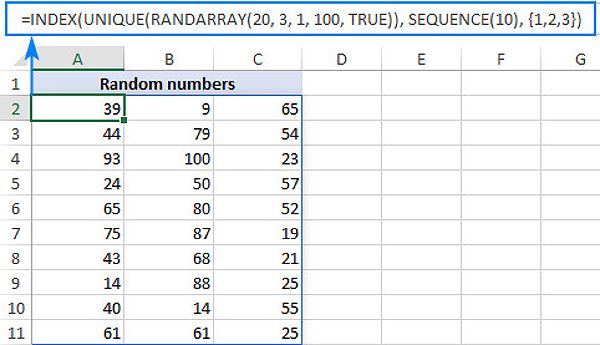
Sau khi chạy mã này, bạn sẽ nhận được 5 số ngẫu nhiên không trùng lặp trong cột A, giúp bạn có những số cần thiết cho vé lô tô.
Để tìm hiểu thêm về xổ số và các hình thức chơi khác, bạn có thể tham khảo bài viết về xổ số ở Việt Nam để có cái nhìn rõ hơn về thị trường này.
Xác Thực Dữ Liệu
Để đảm bảo tính chính xác của dữ liệu nhập vào, Excel cung cấp tính năng “Data Validation”. Bạn có thể sử dụng tính năng này để ngăn ngừa lỗi người dùng nhập số không hợp lệ (ngoài khoảng 1-90). Để thực hiện, bạn chỉ cần chọn ô mà bạn muốn xác thực, sau đó vào tab “Dữ liệu” và chọn “Xác thực dữ liệu”. Thiết lập điều kiện cho phép người dùng chỉ nhập số trong khoảng 1 đến 90.
Tạo Vé Lô Tô Với Nhiều Dòng Số
Để tạo ra nhiều dòng số cho một vé lô tô, bạn có thể mở rộng công thức. Ví dụ, nếu bạn muốn tạo 5 dòng số cho mỗi vé, hãy sử dụng hàm RANDBETWEEN kết hợp với hàm OFFSET để tạo ra nhiều dãy số khác nhau.
Thiết Kế Vé Lô Tô Chuyên Nghiệp Bằng Excel
Định Dạng Ô và Phông Chữ
Để có một vé lô tô đẹp mắt và dễ đọc, bạn cần biết cách định dạng ô và phông chữ trong Excel. Bạn có thể thay đổi màu sắc, viền và căn chỉnh văn bản. Ví dụ, hãy chọn màu nền sáng cho ô tiêu đề và sử dụng phông chữ lớn hơn để thu hút sự chú ý. Đừng quên căn giữa các thông tin để tạo sự cân đối cho vé.
Thêm Logo và Thông Tin
Việc thêm logo, tên sự kiện, ngày giờ và các thông tin khác vào vé lô tô cũng rất quan trọng. Bạn có thể chèn hình ảnh vào Excel bằng cách sử dụng chức năng “Chèn” và chọn “Hình ảnh”. Đặc biệt, nếu bạn sử dụng hình ảnh vector (ví dụ: SVG), chất lượng hình ảnh sẽ đảm bảo khi in hoặc chuyển đổi sang PDF.
Tạo Mẫu Vé Lô Tô Có Thể Tái Sử Dụng
Sau khi thiết kế vé lô tô, bạn có thể lưu file Excel dưới dạng mẫu để sử dụng lại trong tương lai. Điều này giúp bạn tiết kiệm thời gian và công sức khi chỉ cần thay đổi số ngẫu nhiên mà không cần phải thiết kế lại từ đầu.
Chuyển Đổi Vé Lô Tô Sang Định Dạng PDF
Sử Dụng Tính Năng In Trực Tiếp Sang PDF
Excel cho phép bạn in vé lô tô trực tiếp sang file PDF. Để thực hiện, bạn chỉ cần chọn “Tệp”, sau đó chọn “In” và từ menu in, chọn “Lưu dưới dạng PDF”. Bạn có thể điều chỉnh các tùy chọn in như kích thước giấy và định dạng trước khi lưu.
Sử Dụng Phần Mềm Chuyển Đổi
Ngoài việc in trực tiếp, bạn cũng có thể sử dụng một số phần mềm chuyển đổi file Excel sang PDF phổ biến như Adobe Acrobat hoặc CutePDF. Mỗi phần mềm đều có ưu điểm và nhược điểm riêng, vì vậy bạn nên xem xét kỹ lưỡng trước khi quyết định sử dụng.
Lưu Ý Khi Chuyển Đổi
Khi chuyển đổi sang PDF, hãy chú ý đến độ phân giải và kích thước file để đảm bảo chất lượng của vé lô tô. Nếu cần thiết, bạn có thể điều chỉnh các tùy chọn trong phần mềm chuyển đổi để đạt được kết quả tốt nhất.
Các Phần Mềm và Công Cụ Tạo Vé Lô Tô Khác
Giới Thiệu Các Phần Mềm Tạo Vé Lô Tô
Ngoài Excel, có nhiều phần mềm tạo vé lô tô khác mà bạn có thể tham khảo, chẳng hạn như Loto-Express hay TicketCreator. Mỗi phần mềm này đều có những tính năng riêng biệt giúp người dùng dễ dàng tạo ra vé lô tô mà không cần quá nhiều kỹ năng về Excel.
Một phương pháp khác để tăng cường trải nghiệm là thử quay thử xổ số, đây là một cách thú vị để cảm nhận sự may mắn.
Xu Hướng Hiện Tại: Sử Dụng Canva
Trong thời gian gần đây, việc sử dụng các phần mềm thiết kế đồ họa như Canva đã trở nên phổ biến. Canva cung cấp giao diện thân thiện và nhiều mẫu thiết kế sẵn có, giúp người dùng dễ dàng tạo vé lô tô mà không cần có kỹ năng thiết kế chuyên nghiệp. Tuy nhiên, Excel vẫn giữ ưu thế với khả năng tùy chỉnh cao và tính linh hoạt trong quản lý số liệu.
Ưu và Nhược Điểm của Việc Sử Dụng Excel So Với Phần Mềm Chuyên Dụng
Sử dụng Excel để tạo vé lô tô mang lại sự linh hoạt và tùy chỉnh cao. Bạn có thể dễ dàng thay đổi thiết kế và số liệu theo ý muốn. Tuy nhiên, phần mềm chuyên dụng có thể cung cấp nhiều tính năng hơn và đơn giản hóa quy trình tạo vé. Do đó, tùy thuộc vào nhu cầu và kỹ năng của bạn, hãy chọn giải pháp phù hợp nhất.
Mẹo và Thủ Thuật
Cách Tạo Số Ngẫu Nhiên Không Bị Trùng Lặp Hiệu Quả
Để đảm bảo rằng các số ngẫu nhiên bạn tạo ra không bị trùng lặp, hãy áp dụng các phương pháp đã đề cập ở trên. Việc sử dụng mã VBA có thể là một giải pháp hiệu quả cho những ai muốn có sự kiểm soát cao hơn.
Cách Thiết Kế Vé Lô Tô Đẹp Mắt và Chuyên Nghiệp
Hãy luôn chú ý đến cách phối màu, bố cục và thông tin trên vé. Sử dụng hình ảnh và biểu tượng phù hợp để tăng tính thẩm mỹ cho vé lô tô của bạn.
Cách Quản Lý và In Ấn Vé Lô Tô Một Cách Hiệu Quả
Để quản lý vé lô tô, bạn nên tạo một hệ thống lưu trữ tốt, có thể là trên Excel hoặc một phần mềm quản lý khác. Khi in ấn, hãy kiểm tra kỹ lưỡng để đảm bảo rằng các vé được in ra đúng kích thước và chất lượng.
Hạn Chế Của Việc Tự Tạo Vé Lô Tô
Mặc dù việc tự tạo vé lô tô mang lại nhiều lợi ích, nhưng cũng tồn tại một số hạn chế. Ví dụ, vấn đề bảo mật thông tin có thể xảy ra nếu bạn quản lý số lượng lớn vé. Ngoài ra, việc in ấn không chính xác cũng có thể dẫn đến rắc rối trong các sự kiện lớn. Do đó, chúng tôi khuyên bạn nên sử dụng các dịch vụ in ấn chuyên nghiệp cho số lượng lớn.
